Atlantis word processor是一款拥有大量功能的文字处理工具。你需要的各种文字处理功能Atlantis word processor都有!软件支持多种导入和导出格式,例如RTF,DOC,DOCX,ODT,COD,WRI和TXT。直观的界面与Microsoft Word非常相似,这意味着大多数人会发现它很容易浏览。您可以撤消或重做该操作,使用搜索功能,拼写检查或自动更正。除此之外,您还可以更改字体类型,样式,大小和颜色,插入项目符号,编号,缩进,时间,日期,表格,页眉或页脚。图片可以以JPG,PNG,GIF,TIF,BMP,PCD,EMF和WMF等格式从硬盘上传。页面可以编号,目录可以创建,列表可以按字母顺序排序,保存的项目可以使用密码保护,打印或通过电子邮件发送。简而言之,事实证明,亚特兰蒂斯文字处理器是一款便捷的软件,具有功能丰富的环境,直观且可自定义的界面以及良好的响应能力。
使用说明:
输入文字
文字输入方式
在Atlantis中,有两种文本输入模式:
在插入模式下。在这种模式下,亚特兰蒂斯将所有键入的字符插入光标位置。在每次新插入时,亚特兰蒂斯将字符推到光标右侧,以为新字符腾出空间。
在叠加模式下。启用此模式后,输入新字符将替换光标右侧的所有现有字符。
要在插入和覆盖模式之间来回切换,请按确定键。
的有关当前文本输入模式的信息通过状态栏的相应部分报告。
过度选择
键入当在文档中选择文本时,自动键入将替换所选内容。
亚特兰蒂斯还支持多种翻转模式,允许同时覆盖多个选定的剪辑。如果进行多项选择,如下所示:

然后开始输入,新文本(在我们的例子中为“火星”)将替换多项选择中的每一项:

多个重写模式对于填充表格单元格特别有用。如果选择多个表单元格,则如下所示:

然后开始输入,新的文本(在我们的例子中为“ 100%”)将自动插入每个选定的单元格中:

终止要终止多重重写模式,请单击文档中的任意位置或按Esc键。
将文档另存为网页
Atlantis允许将任何文档转换为HTML格式(将文档另存为网页)。这些HTML文件可以包含在您的电子书中,也可以作为个人页面上传到您的网站。
要将任何文档另存为HTML文件,请选择“文件” |“其他”。特别保存|另存为网页...菜单
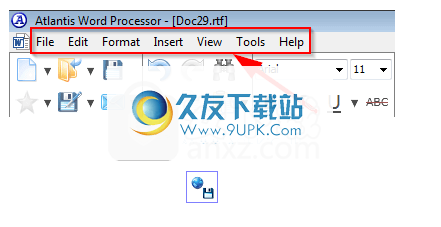
命令,或单击相应的工具栏按钮。
第一步,亚特兰蒂斯要求您命名HTML文件:
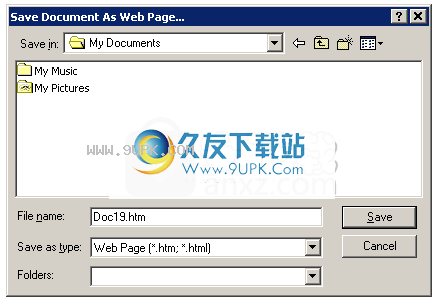
然后弹出另一个对话框:

使用此对话框可以调整亚特兰蒂斯将用于创建网页和随附文件的选项。
对话框的“文件名”框显示将要保存HTML页面的文件名。如果要为HTML文件指定其他名称,请单击此框旁边的...按钮:
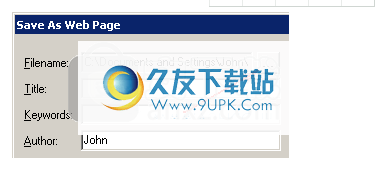
标题包含标题框时,将在Web浏览器中显示的页面用作页面标题:

内容“关键字和作者”框的内容将添加到HTML文件的标题中。搜索引擎使用这些HTML关键字正确索引HTML页面。
选中将图片存储在单独的文件夹框中时:

Atlantis将为文档中包含的图片创建一个单独的文件夹。带有图片的文件夹的名称是通过添加HTML文件的名称生成的
ing“ _files”。例如,如果HTML的文件名为“ My page.htm”,则带有图片的文件夹将为“ My Page_files”。
如果取消选中将照片存储在单独的文件夹中框,则所有照片(如果有)将与HTML文件本身保存在同一文件夹中。
如果要更改HTML页面的背景色,请使用“背景”框:

您可以从硬盘指定背景色或背景图片。图像将被平铺以填充HTML页面的所有背景。使用“图片”框下方的“浏览...”按钮查找图片。如果您不想再使用背景图像,请单击“清除”。
注意。如果当前背景色不是(无)并且“文本颜色的优化屏幕对比度”选项处于打开状态(“工具” |“选项...”,“颜色”),则亚特兰蒂斯将使用调整后的文本并突出显示颜色以使您的文本成为指定的背景因为它在原始文档中可读。
例如,如果当前背景为蓝色,并且原始文档包含以蓝色格式设置的超链接,则亚特兰蒂斯将为HTML超链接选择另一种颜色,以使超链接在蓝色背景上更容易识别(可以使用白色或黄色)。
就像在当前设置中一样,“在浏览器中预览...”按钮在默认的Web浏览器中显示HTML。
注意。 HTML格式不支持报纸专栏。当另存为HTML时,这些将转换为纯文本。使用其他可用的HTML命令模拟一些其他格式设置功能(文本垂直位置和自定义制表位)。
请注意,Atlantis不能用于修改现有的HTML文件。但是,我们可以提出一个解决方案。保存为HTML时,请始终保留原始的RTF或DOC文档。在将这些原始文件另存为HTML之前,您将能够对其进行任何所需的更改。
亚特兰蒂斯为各种语言提供高级拼写检查功能,以纠正任何拼写错误并提高打字效率。亚特兰蒂斯(Atlantis)可以检测到文档中可能拼写错误的单词并建议正确的拼写。
Atlantis可以根据您的要求拼写检查整个活动文档或其片段。亚特兰蒂斯还可以在后台对活动文档进行拼写检查,并用红色下划线将您的注意力吸引到潜在的拼写错误上。
安装拼写检查器
能够以特定语言拼写检查文本
亚特兰蒂斯需要为此语言安装拼写检查器。 Atlantis安装文件会自动安装英语拼写检查器。但是,如果您需要其他语言的拼写检查:
点击此处访问亚特兰蒂斯网站的页面,您可以在其中下载其他语言的拼写检查器,
下载并运行所需拼写检查器的安装文件,
按照屏幕上的说明操作
文字语言
在对文档进行拼写检查时,Atlantis会尝试使用最接近要检查文本的拼写检查器。
如何亚特兰蒂斯如何确定最合适的拼写检查器?
您可能知道,可以将文档中的不同文本选择设置为属于特定语言或方言的格式。关于文本选择语言的信息显示在Atlantis的状态栏上:

进行拼写检查时,作为第一步,亚特兰蒂斯确定遇到的每个单词的语言和方言。然后,Atlantis将使用最匹配已安装拼写检查器中当前单词的语言和方言的拼写检查器。
标记通过使用所需语言标记文本的选定部分,您可以完全控制将哪些拼写检查器用于文档中的每个文本。您可以通过几种方式标记其他语言的选定文本:
双击上方屏幕快照中显示的状态栏的“语言”部分。
选择工具|语言...菜单
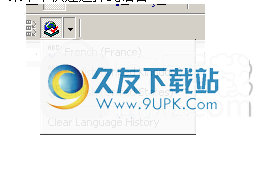
订购。单击语言工具栏按钮。如果您之前已经通过上述3种方式用这种语言标记了文本,则可以从“语言”工具栏按钮随附的下拉菜单中快速选择该语言:
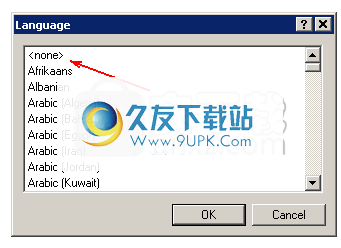
右键单击状态栏的“语言”部分时,也会显示与最新语言相同的菜单。
注意。使用上面列表中的前三种方法中的任何一种时出现的“语言”对话框始终包含一个特殊项目“ <无>”:
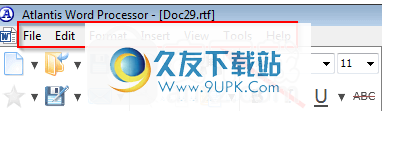
如果您不希望Atlantis拼写检查文档的特定片段,则可以使用语言编码对其进行标记,并且Atlantis拼写检查器将在检查文档时忽略此片段。
还有一种方法可以控制您通过Windows键盘布局机制键入的文本的语言。 Windows控制面板的“键盘”对话框(“输入区域设置”选项卡)使您可以安装多种语言的所谓键盘布局(或输入区域设置)。您可以选择一个热键来切换已安装的键盘布局,并在需要以亚特兰蒂斯语言以相应语言键入文本时使用此热键。亚特兰蒂斯会自动以与活动键盘布局相对应的语言标记您键入的文本。
控制文档中文本语言的另一种方法是Atlantis的默认语言功能。如果您打算通过键入或粘贴其他文档中的代码片段将新文本添加到属于同一语言的文档中,并且如果添加到文档中的新文本被自动标记为错误的语言,则可以使用文档的语言功能默认语言Atlantis,指示它使用所需的默认语言标记任何新文本。要为活动文档选择默认语言,
选择工具|默认语言...菜单
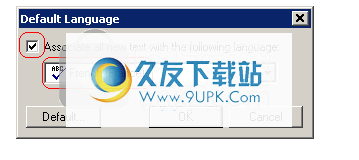
订购,
在弹出的对话框中,选中“关联以下语言的所有新文本”框,然后从列表中选择所需的语言:

手动拼写检查
手动拼写检查是对文档进行拼写检查的两种可用方法之一。使用手动拼写检查,您可以检查整个文档或其片段的拼写。如果仅需要拼写检查文档的摘要,则需要在开始手动拼写检查之前选择此摘要。
要开始手动拼写检查,请单击“拼写检查”工具栏按钮或选择“工具” |“开始”。拼写检查...菜单

命令,或按F7。此后,Atlantis将扫描文档文本(整个文档文本或其片段)以查找潜在的拼写错误。当亚特兰蒂斯(Atlantis)发现可能的拼写错误时,它会显示一个对话框,允许您对该拼写错误的单词执行各种操作:

通过此对话框,您可以使用词典中的建议单词(使用“更改”按钮)或该单词中可以找到的所有单词实例(使用“全部更改”按钮)替换拼写错误的单词的当前实例。请注意,如果您不需要亚特兰蒂斯建议的替代产品,则应在“建议的替代产品”框中键入所需的替代产品。
单击忽略按钮以跳过拼写错误的单词的当前实例。单击全部忽略将跳过此拼写错误的单词的所有其他实例。通常,如果报告的单词实际上是正确的单词,则“忽略”它们,但是您不想将它们添加到词典中。请注意,通过点击“忽略
e”或“全部忽略”,您可以指示亚特兰蒂斯暂时仅忽略报告的单词。如果再次启动此文档的手动拼写检查,则以前“忽略”的所有单词都会再次报告。因此,如果您不想报告某些单词,则应使用语言编码标记它们(有关详细信息,请参见上文),或将这些单词添加到自定义词典中。
如果所报告的单词实际上是您在文档中经常使用的正确单词,则可以考虑将该单词添加到自定义词典中。为此,只需单击“将文档添加到词典到词典”按钮。
添加Sugg。用字典按钮替换确实很棘手。如果报告的单词是拼写检查字典中缺少的单词的拼写错误形式,则可以在“建议的替换”框中键入正确的单词形式,然后单击“添加建议”。替换为词典按钮。亚特兰蒂斯会将您键入的替代词添加到自定义词典中,然后当前文档中拼写错误的单词将替换为您刚添加到词典中的单词。
通过单击“编辑...按钮,您可以对自定义词典进行任何更改(添加新单词,删除或编辑单词)。
如果您不希望Atlantis在此文档中报告更多可能的拼写错误,则可以单击“取消”按钮。它终止当前的手动拼写检查会话,您可以继续处理文档。
键入时进行拼写检查
拼写检查文档的另一种方法是“按类型拼写检查”功能(或自动拼写检查)。亚特兰蒂斯将在后台按需输入,并在当前文档中查找任何可能的拼写错误。这些一旦发生或被亚特兰蒂斯发现,将立即引起您的注意。
当您使用拼写检查作为类型检查文档时,活动文档的当前拼写检查状态由状态栏上的特殊拼写检查图标指示:

潜在的拼写错误用红色波浪线标出:

单词属于不带拼写检查器的语言的单词用海军波浪线强调。例如,在下面的屏幕截图中,法语文本用海军蓝色下划线表示,因为亚特兰蒂斯未安装法语拼写检查器:
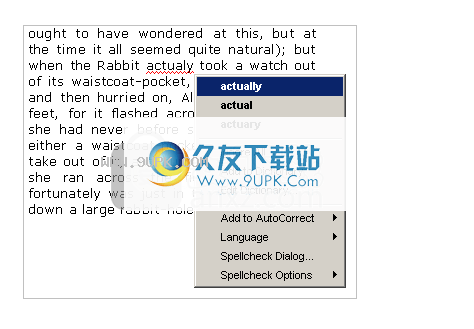
任何带有这样的波浪下划线(红色或深蓝色)的单词都可以右键单击以获取拼写检查建议:
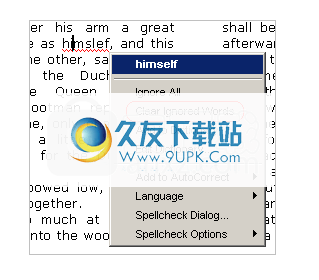
您可以单击列表中的正确建议,以您选择的单词替换当前的拼写错误。
右键此右键菜单还包含其他命令:
如果当前拼写错误的单词是正确的单词,但是您不想将其添加到词典中,请单击“全部忽略”。请注意,此命令指示拼写检查器暂时省略当前拼写错误的单词。如果重新启动Atlantis,或关闭活动文档,然后重新打开它,则使用“全部忽略”的所有单词将再次由拼写检查器报告为拼写错误。
指示指示拼写检查器忽略单词后,右键单击文档中带红色下划线的单词,可通过出现的菜单使用其他命令:
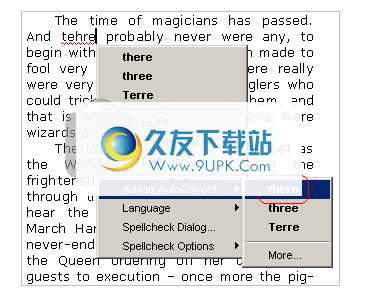
选择此命令来指示拼写检查器报告您以前“忽略”的所有单词。
添加“添加到词典”命令将当前单词永久添加到您的自定义词典中,这样,即使您关闭并重新打开文档或重新启动亚特兰蒂斯,该单词也将不再被报告为拼写错误。换句话说,亚特兰蒂斯将正确拼写该单词。
如果要查看自定义词典中包含的单词,请使用“编辑词典...”命令。您可以对自定义词典进行任何更改(添加新单词,删除或编辑单词)。
如果您经常打错字(例如,在“ tehre”中输入“ yes”),则可以指示Auto Atlantis在使用正确的拼写方式键入文档时输入错误的拼写。如果在右键单击拼写错误的单词时出现的菜单中提供的建议中提供了正确的拼写,则可以单击添加到自动更正命令,然后单击应自动替换其拼写的正确单词(在我们的“那里”在这种情况下)。输入表格(“ tehre”):

如果在“添加到自动更正”子菜单下没有拼写错误的单词的拼写错误,只需单击“更多...”命令以指定拼写错误的单词的任何其他自动重新排列。
请注意,您始终可以通过从“工具” |“自动更正”替换列表中删除单词来撤消此操作。自动更正选项...对话框。
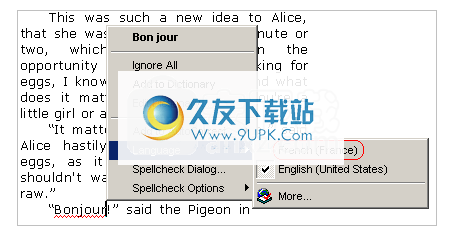
当带红色下划线的单词被标记为属于错误的语言时:
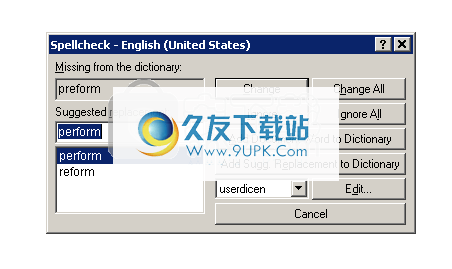
您可以使用“语言”子菜单为当前单词指定正确的语言:
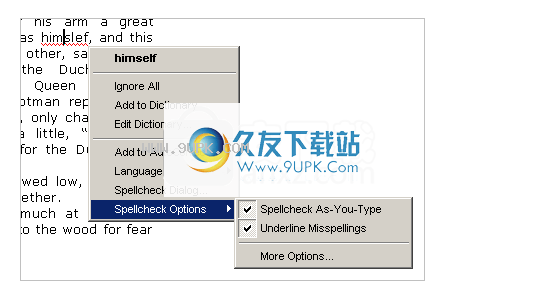
拼写检查对话框...命令将显示一个类似于手动拼写检查文件的对话框:

你可能会发现我
通过上面的对话框更方便地处理当前拼写错误的单词。
最后,拼写检查选项子菜单允许自定义Atlantis的拼写检查功能:

的通过此子菜单可用的主要选项是“按类型拼写检查”。 如果您不希望Atlantis在键入时在后台拼写检查文档,只需取消选中此选项即可。
如果您取消选中“下划线错误拼写检查”选项,则亚特兰蒂斯仍将在后台对文档进行拼写检查,但是红色的下划线都不会带有单词下划线。 但是,状态栏上的拼写检查状态仍指示活动文档的拼写检查状态:
单击“更多选项...”将显示“工具”选项的“拼写检查”选项卡。亚特兰蒂斯对话框允许调整任何与拼写相关的选项。
状态栏上的拼写检查图标现在指示活动文档的当前拼写检查状态:
软件特色:
工具栏将自动隐藏:
启用此选项后,将鼠标悬停在Atlantis窗口的主菜单和标题栏附近的区域上时,工具栏将仅显示在其他UI元素和文档内容上:
与永久启用的工具栏相比,“自动隐藏”选项为文档内容提供了更多空间。
即使关闭了“自动隐藏”选项,您仍然可以在Atlantis的全屏模式下访问工具栏。只需将鼠标悬停在屏幕顶部即可。
快速表格:
亚特兰蒂斯的默认工具栏命令集包括一个新的“插入表”按钮。
表格的默认属性:
在旧版的Atlantis文字处理器中,新创建的表始终具有相同的默认“内置”属性(表宽度,单元格边距,边框宽度,颜色等)。从此版本的Atlantis开始,您可以指定默认情况下应如何格式化新创建的表。
通过键盘创建表格的新方法:
亚特兰蒂斯介绍了一种创建表的新方法。在新的空白段落中,键入制表符,并用“ +”号分隔。每个“ +”号都对应一个垂直的表格边框。每个选项卡(或连续的选项卡序列)代表一个表格单元格。因此,在上面的示例中,5个选项卡和6个“ +”号代表包含5个单元格的表行。在最后一个“ +”号之后按Enter键将自动将键入的序列转换为具有相应单元格编号和单元格宽度的表格行,以供文本输入。
板球书中的自动列表:
亚特兰蒂斯文件和电子书支持自动列表(包括项目符号和编号)。当Atlantis将文档另存为eBook时,它将尝试将源文档中的任何自动列表保存到自动HTML列表(使用HTML的“ ul”和“ ol”元素)。 Atlantis源文档中的自动列出项目可以采用多种不同的格式设置。您可以将各种缩进,行距,段落对齐方式等应用于列表项。但是,较旧的亚特兰蒂斯版本未将这些列表项的格式设置属性保存到eBooks。因此,电子书中的自动列表通常看起来与源文档中的自动列表有所不同。从此版本开始,亚特兰蒂斯将自动列表的大部分原始格式保留到电子书中。
格式元素选择器格式:
亚特兰蒂斯生成的任何电子书文件都包含一个CSS文件,其中包含用于显示电子书内容的所有格式模式。为了使eBook文件更紧凑,Atlantis过去在eBook文档的元素选择器的定义中包括了源文档中最常见的格式设置属性。例如,当源文档中的大多数段落居中对齐时,Atlantis会将相应的属性放在电子书CSS文件的“ p”元素选择器的定义中:p
{text-align:center}。这种方法非常有效。它产生了更清晰的CSS和HTML代码。但是一些电子阅读器不想为CSS元素选择器指定某些类型的格式。例如,他们可能会忽略CSS元素选择器定义中指定的段落对齐或缩进。因此,由Atlantis生成的电子书将不会显示在此类电子书阅读器上。为了解决此问题,此版本的Atlantis不再在元素选择器的定义中包括段落格式设置属性。此格式包含在更特定的类选择器中(“ .p1”,“。p2”等)。
用水平线替换连字符:
选择此选项后,您可以在空白段落中键入3个(或更多)连字符“-”,然后按Enter键以默认格式插入水平线。要指定水平线的默认格式,请单击“插入”工具栏上的“插入水平线”按钮图像按钮,或选择“插入” |“水平”。水平线...菜单命令。然后指定所需的格式,然后单击“默认...”按钮。
选择:
另存为电子书工具可将任何文档转换为电子书。
批量转换命令。
备份文件工具更安全。
全屏模式。
草稿视图和并排视图模式。
单词过度使用功能可帮助作家避免重复和陈词滥调。
安装方式:
1.下载并解压缩该软件,双击安装程序以进入Atlantis文字处理器安装向导,然后单击[下一步]。
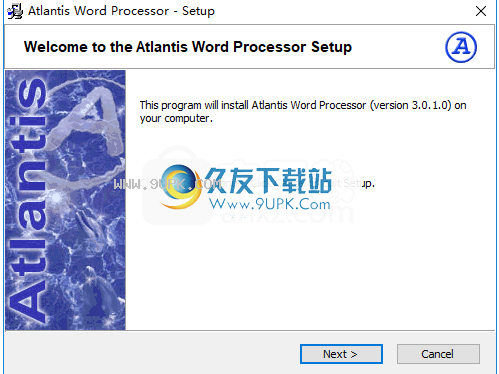
2.阅读许可协议,选中[我接受所有...]选项,然后继续进行下一个安装。
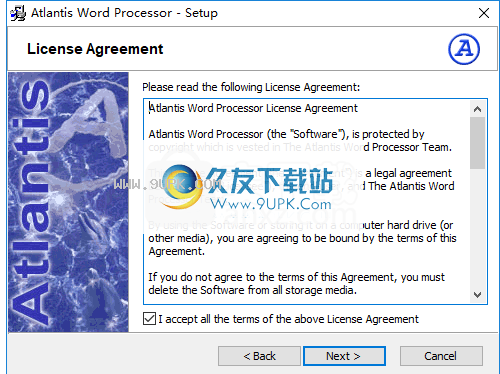
3.选择安装文件夹。用户可以选择默认的安装路径或对其进行自定义。
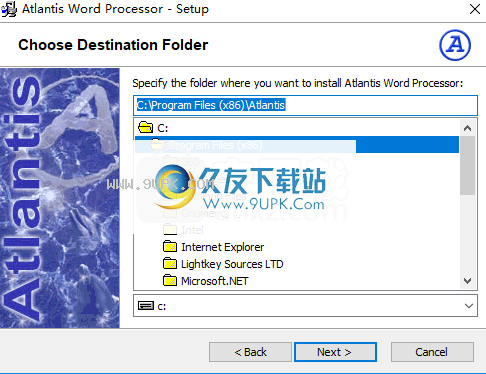
4.选择安装组件,在这里您可以选择默认选项。

5.准备安装,单击[下一步]按钮继续。
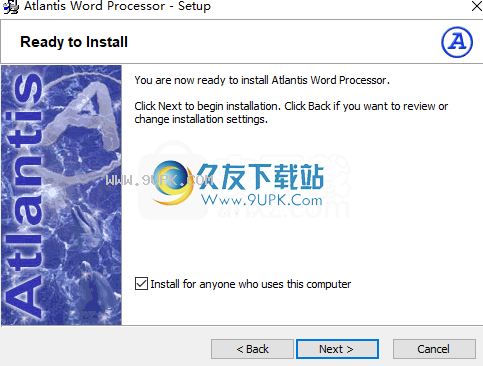
6.选择关联的文件格式,用户可以根据需要选择。

7.安装了Atlantis文字处理器,单击[完成]。
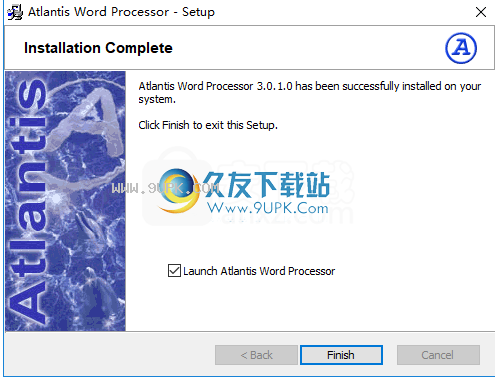
软件功能:
亚特兰蒂斯文字处理器配备了文字处理工具。即使是没有经验的用户也可以轻松地处理它。
程序该程序的界面熟悉且易于浏览。
亚特兰蒂斯文字处理器可让您使用撤消,重做和搜索功能,以及更改查看模式和管理工具栏。
您还可以插入页码,符号,超链接,目录,脚注,日期和时间以及字段,以及切换到全屏模式
此外,您可以更改字符大小写和语言,建立文件关联,在可移动驱动器上安装Atlantis文字处理器,重新配置程序快捷方式和自定义工具栏,以及使用诸如拼写检查,自动更正和断字之类的工具。
可以将文档保存为RTF,DOC,DOCX,COD和TXT格式。在“选项”区域中,可以禁用Atlantis文字处理器在启动时创建新文档,自定义特殊符号查看模式,保存光标位置,更改配色方案以及使工具在错误的下划线下划线。
字处理器需要少量到中等数量的CPU和系统内存,具有良好的响应时间,并包括帮助文件。
总而言之,如果您正在寻找一个简单的程序来管理文本文档,那么亚特兰蒂斯文字处理器将为您提供帮助。






 小马过河 1.0.0安卓版
小马过河 1.0.0安卓版 幸知在线 1.1安卓版
幸知在线 1.1安卓版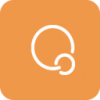 心吧 1.5.4安卓版
心吧 1.5.4安卓版 心灵家园 1.0.0安卓版
心灵家园 1.0.0安卓版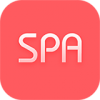 心理帮帮 1.52 免费版
心理帮帮 1.52 免费版 优谈心理 2.0.0安卓版
优谈心理 2.0.0安卓版 心理通 1.0.8 安卓版
心理通 1.0.8 安卓版 心理咨询大师 1.0.1 安卓版
心理咨询大师 1.0.1 安卓版 心理咨询网 1.2安卓版
心理咨询网 1.2安卓版 微心理服务端 1.0.1安卓版
微心理服务端 1.0.1安卓版 美心说心理 3.2安卓版
美心说心理 3.2安卓版 蓝绿心理 1.0.0安卓版
蓝绿心理 1.0.0安卓版 ExcelBox增强盒子是一个集合Excel常用功能的免费插件。共有60多项常用功能和20多个自定义函数。其拥有和Excel相似的用户界面、消息提示、近似的函数插入使用方法。提供了友好的交互界面!
ExcelBox增强盒子是一个集合Excel常用功能的免费插件。共有60多项常用功能和20多个自定义函数。其拥有和Excel相似的用户界面、消息提示、近似的函数插入使用方法。提供了友好的交互界面!
 悦漫码字软件是一款全新开发的功能强大的码字软件,采用了友好的UI界面,能够支持全屏创作,支持自动保存小说数据,支持大纲设计,支持素材库插件,更拥有智能断电保存,可以让你放心随意写作。悦漫码字是一款专业为写...
悦漫码字软件是一款全新开发的功能强大的码字软件,采用了友好的UI界面,能够支持全屏创作,支持自动保存小说数据,支持大纲设计,支持素材库插件,更拥有智能断电保存,可以让你放心随意写作。悦漫码字是一款专业为写...  TXT文本多余空行过滤器是专为文本制作的一款空行处理软件,支持批量清除文本中的空行或者加空格行,让文本更加清爽简洁。
TXT文本多余空行过滤器是专为文本制作的一款空行处理软件,支持批量清除文本中的空行或者加空格行,让文本更加清爽简洁。
 悦漫码字软件是一款专为网络写手推荐的码字软件,功能丰富,支持全屏写作、小说章节管理、封面管理、字数显示、大纲设计等功能,让你在写作的时候更加方便,小编在这里为大家准备了悦漫码字,悦漫写作软件,悦漫码字软件...
悦漫码字软件是一款专为网络写手推荐的码字软件,功能丰富,支持全屏写作、小说章节管理、封面管理、字数显示、大纲设计等功能,让你在写作的时候更加方便,小编在这里为大家准备了悦漫码字,悦漫写作软件,悦漫码字软件...  BlueGriffon是一款html网页编辑器,依照HTML 4,XHTML 1.0,HTML 5 以及 XHTML 5之规范来新建或修改网页,支持支持windows,MAC OS X、Linux等系统,有需要的赶快下载吧!
基本简介:
BlueGriffon是一款免费开...
BlueGriffon是一款html网页编辑器,依照HTML 4,XHTML 1.0,HTML 5 以及 XHTML 5之规范来新建或修改网页,支持支持windows,MAC OS X、Linux等系统,有需要的赶快下载吧!
基本简介:
BlueGriffon是一款免费开...  QQ2017
QQ2017 微信电脑版
微信电脑版 阿里旺旺
阿里旺旺 搜狗拼音
搜狗拼音 百度拼音
百度拼音 极品五笔
极品五笔 百度杀毒
百度杀毒 360杀毒
360杀毒 360安全卫士
360安全卫士 谷歌浏览器
谷歌浏览器 360浏览器
360浏览器 搜狗浏览器
搜狗浏览器 迅雷9
迅雷9 IDM下载器
IDM下载器 维棠flv
维棠flv 微软运行库
微软运行库 Winrar压缩
Winrar压缩 驱动精灵
驱动精灵